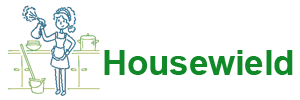Подобно на персонален компютър, неговият преносим аналог е оборудван с вентилационна система, която предпазва устройството от прегряване. Именно охладителната система е слабото място на лаптопа. Малки отломки и прах се натрупват вътре и проникват далеч под тялото. Скоростта, с която се натрупва прах, ще зависи от дизайна и от това колко внимателно потребителят е боравил с лаптопа. Слоят става по-дебел; В резултат на това прилича на филц или с други думи „филцови ботуши“.

- Признаци, че е необходимо почистване
- Възможни последици от силно замърсяване
- Видове почистване
- Инструменти
- Как да почистите лаптопа си от прах, без да го разглобявате
- Цялостно почистване на дома
- Клавиатура
- Съединители
- Отваряне на задния капак
- Охладител и радиатор
- Дънна платка, видео карта
- Смяна на термопаста
- Повторно сглобяване
- екран
- Характеристики на лаптопи от различни компании
- Почистване в специализирани сервизи в гаранционния срок и цената на услугата
- Колко често е необходимо почистване?
- Как да избегнем честото замърсяване
Признаци, че е необходимо почистване
Какво се случва с компютъра:
- става много горещо;
- процесорът създава шум, който се увеличава;
- вентилаторът не се справя със задачата си;
- замразяване на програми;
- стик за ключове;
- включването отнема много време;
- Ако устройството прегрее, то се изключва неразрешено.
Всички тези неща могат да показват, че вашият лаптоп се нуждае от почистване. Има и програми за диагностика на температурни условия.Индикатори над 70 градуса са знак за възможно прегряване поради замърсяване.
Възможни последици от силно замърсяване
С течение на времето постоянното прегряване на лаптоп може да доведе до повече проблеми, отколкото аварийно изключване, включително повреда на охладителната система, радиатор, който се е отлепил от видео процесора, пожар на микросхеми и самия лаптоп.
Видове почистване
Има два вида – повърхностни и дълбоки. Когато е дълбоко, устройството трябва да бъде разглобено, старателно избършете всички части, като напълно премахнете мръсотията.
Повърхностното предполага външна грижа за лаптопа. Клавиатура отвън, монитор, издухване на прах през перката и решетката на радиатора. Този тип почистване е предимно превантивен. Устройството ще остане в експлоатация по-дълго. Повърхностното "почистване" е важно не само за естетиката, но и за здравето на потребителя, тъй като върху клавиатурата се натрупват огромен брой микроби.
Ако има всички признаци на сериозно замърсяване по лицето, пълното почистване не може да бъде избегнато. По-лесно е да отделите време за отстраняване на мръсотия, отколкото да плащате за ремонт.
Инструменти
Какви инструменти да изберете, когато се подготвяте за „пролетно почистване“:
- Прахосмукачка/сешоар за изсмукване/издухване на прах. Ако прахосмукачката има и двете функции, можете да използвате само нея.
- Кутия със сгъстен въздух. Аерозолът изпълнява същата функция като сешоар.
- Меки четки, малки четки за почистване на клавиатура и други части. За същата цел можете да използвате памучни тампони или тампони.
- Микрофибърна кърпа за забърсване.
- Комплект отвертки. По време на разглобяването ще са необходими отвертки с различни диаметри.
- Машинно масло за смазване на охладител.
- Изопропилов алкохол за почистване на микросхеми.
- Клещи.За отстраняване на екрана се използват специални клещи.
- Термична паста. След почистване на частите ще трябва да смените термопастата, за да охладите по-добре компютъра.
Как да почистите лаптопа си от прах, без да го разглобявате
Повърхностното „почистване“ без разглобяване е доста проста процедура, която лесно може да се направи у дома. За да се отървете от мръсотията, можете да се въоръжите с прахосмукачка, сешоар или спрей. Специалните почистващи кърпички няма да навредят.
Вентилационните решетки са разположени отдолу, засмукват въздух вътре, отстрани има още една решетка, откъдето се издухва въздуха. Това са местата, които първо трябва да се почистят.
Ако устройството стане твърде прашно и не е почиствано повече от три години, е опасно да го почиствате повърхностно, тъй като голямо количество плътен прах ще се утаи върху вентилатора, което ще го направи неработоспособен.
Преди да „издухате“ лаптопа, можете да почистите вентилационните решетки с памучни тампони.
Процедура:
- Изключете лаптопа.
- Поставете го от ръба, като книга.
- Поставете прахосмукачката една по една върху вентилационните решетки, като държите всяка за около 2 минути.
- Повторете процедурата със сешоар близо до радиатора.
- Преминете отново през прахосмукачката.
Благодарение на дългия тънък чучур, кутията е много подходяща за входния вентилационен отвор. Просто поставете накрайника вътре. Въздухът ще „стартира“ вентилатора, издухвайки остатъците от него. Как да направите това с помощта на аерозол:
- Изключете лаптопа.
- Поставете го по ръба.
- Продухайте изходящите вентилационни решетки.
- Върнете устройството в нормалното му положение.
- Продухайте входовете.
- Издухайте остатъците между клавишите.
- За да консолидирате ефекта, можете да използвате прахосмукачка.
Остава само “козметична” красота – подреждане на дисплея и клавишите. Ползите от подобни събития са чисто индивидуални и се определят от дизайна на лаптопа.

Цялостно почистване на дома
Когато започвате „пролетно почистване“, е важно да имате поне основни умения за разглобяване. Необходимо е почистване на корпус, дънна платка, радиатор, процесор, видео карта. Ако потребителят не е сигурен, че нищо няма да се повреди, по-добре е да поверите задачата на специалисти.
Преди процедурата за почистване всяко оборудване трябва да бъде напълно изключено. За да направите това, трябва да спрете работата, да изключите лаптопа от мрежата и да извадите батерията. В противен случай рискувате да се нараните и да повредите устройството.
Ако потребителят няма много опит в разглобяването, тогава си струва да заснемете процеса. С помощта на снимки процесът на повторно сглобяване ще върви по-бързо; основното е да не пропускате никакви стъпки при снимане. Струва си да потърсите онлайн видеоклип с дизайнерските характеристики на същия модел, за да направите всичко правилно и да не повредите нищо.
Клавиатура
Клавиатурата е почти най-мръсният предмет в къщата, така че трябва да започнете с нея. Ако не е много мръсен, достатъчно е да го избършете отвън. За да направите това, можете да използвате почистващи кърпички за оборудване. Можете да ги замените с обикновена кърпа и сапун;
- Навлажнете кърпата и я изцедете, за да предотвратите изтичането на вода.
- Разпенете леко.
- Избършете ключовете, като премахнете външните замърсявания.
- Навлажнете чиста кърпа и я изцедете.
- Избършете отново, за да премахнете сапуна.
- Избършете със салфетка.
Вместо сапун можете да използвате почистващи препарати или разреден спирт, стига да не уврежда маркировките на ключовете. Такива продукти могат да изтрият боята.Ако този проблем се случи, специални стикери ще дойдат на помощ.
Ако ключовете са твърде замърсени, можете да ги отстраните с нож и да ги накиснете във вода и препарат. За да ги позиционирате правилно след изсъхване, можете да направите снимка на клавиатурата.
За да почистите вътрешността на клавиатурата, трябва внимателно да я извадите от кутията, за да не повредите кабела. Този съвет се отнася за всички други манипулации, тъй като това не е единственият цикъл в дизайна.
Съединители
USB и други конектори също се замърсяват, което може да причини прекъсвания при свързване на мишка, телефон или флаш карти. За почистване е подходяща четка с дълъг косъм. Ако конекторът е тесен и не може да влезе, можете да изрежете тясна лента от ненужна пластмасова карта, за да пасне на размера на порта, и да я покриете с велкро. Необходимо е да навлажнете четката или велкрото в алкохол и да я оставите да изсъхне. С леки движения, без усилие, почистете конекторите от мръсотия. След това издухайте портовете с кутия със сгъстен въздух.
Отваряне на задния капак
Лаптопът трябва да се обърне. За да стигнете до частите, които се нуждаят от почистване, трябва да развиете болтовете, държащи задния панел. Развинтените болтове трябва да се поставят в подготвен контейнер или торба, за да не се изгубят. Не трябва да отваряте капака със сила, ако не се поддаде; по-добре е да проверите дали всички болтове са развити. След като свалите панела, използвайте салфетка, за да го избършете отвътре.
Охладител и радиатор
След като развиете винтовете, които държат вентилатора, ги поставете на друго място, за да не се объркат с останалите. След като извадите вентилатора, използвайте четка или памучни тампони, за да избършете перките и продухайте с въздух. Ако вентилаторът не се върти добре, смажете ротора с машинно масло. Една капка вътре е достатъчна.След това върнете вентилатора на мястото му, като го завъртите.
Обърнете специално внимание на радиатора, който е най-голямото натрупване на прах. Трябва да се почисти старателно, за да се отстрани останалата термична паста.
Дънна платка, видео карта
След като извадихме дънната платка от кутията, можем да считаме, че половината работа е свършена. Продължете с изключително внимание, тъй като това е най-крехката част от лаптопа. Разходете се по повърхността с мека четка, леко навлажнена с алкохол, и използвайте спрей или сешоар, за да издухате всички микросхеми, като не пропускате нито един прашен контакт.
Видео процесорът трябва да се извади внимателно от слота. Издърпайте педала на гнездото настрани и го повдигнете. Когато педалът е във вертикално положение, вземете процесора отстрани и го извадете от гнездото. Избършете контактите с обикновена гумичка или клечка за уши, напоена със спирт.
Смяна на термопаста
Пълният демонтаж на охладителната система включва подмяна на термопаста. Първо използвайте суха кърпа, за да отстраните останалата стара термична паста. Ако пастата е суха, можете да навлажнете кърпа с алкохол. Не оставяйте драскотини по повърхността на процесора и радиатора.
Преди да приложите състава, трябва да се уверите, че повърхностите са чисти и блестящи. Нанесете термопаста в малки количества, като внимателно я разнесете върху пластината на радиатора и видеокартата с пръст или шпатула, която обикновено се доставя с термопастата.
Повторно сглобяване
Върнете видеокартата към конектора, като я натиснете с пръст и затегнете болтовете. Необходимо е да го държите с пръст, за да не се образуват въздушни мехурчета под него. Сменете останалите части, като използвате направените снимки.
екран
Дисплеят в никакъв случай не трябва да се избърсва със смеси, съдържащи алкохол, тъй като това ще повреди екрана.За нежно почистване трябва да изберете кърпички за LCD повърхности или спрейове за телевизори. Нанесете малко количество спрей върху дисплея и разтрийте със салфетка, без да оставяте следи.
Характеристики на лаптопи от различни компании
Процесът на почистване на модели от различни производители е почти идентичен, само процесът на премахване на задния капак и премахване на охладителя и радиатора се променя.
Лаптопите Lenovo и Aser имат прост дизайн. Достатъчно е да извадите батерията, да свалите капака над вентилатора, като развиете болтовете.
Lenovo разработи програмата Lenovo Energy Management, която в режим „Отстраняване на прах“ ускорява вентилатора и помага да се отървете от отломките. Аналог на програмата от Hewlett Packard е HP CoolSense. Технологията определя върху каква повърхност се използва устройството, като избира подходящия режим на работа и охладителна система.
Asus Eee PC буквално ще трябва да се разглобява част по част, защото достъпът до охладителя е труден, както много модели на Hewlett Packard.
При разглобяване на Samsung и Asus K се сваля целия заден панел, а понякога и клавиатурата.
Почистване в специализирани сервизи в гаранционния срок и цената на услугата
За да почистите охладителя, можете да използвате услугите на сервизен център. Това не е включено в услугата, което е ясно посочено в гаранционната карта на всеки производител, т.е. услугата ще бъде платена.
След като лаптопът е разглобен и почистен у дома, гаранцията вече не е валидна. В центъра това ще се разпознае по повреден печат и надраскани винтове.
Можете да почистите вашия лаптоп във всеки сервиз за един час. Цените варират средно от 500 до 2000 рубли.
Колко често е необходимо почистване?
Най-доброто време за първото почистване е след изтичане на гаранцията.Acer, Asus, Samsung, HP, IBM, Lenovo препоръчват почистване поне веднъж годишно. По-скъпите модели на SONY, HP и Asus ще изискват внимание след две години. Apple ще работи без прекъсване до три години. В много отношения честотата на почистване зависи от условията на работа. Ако използвате лаптопа върху твърда повърхност в чиста стая, ще трябва да го почистите по-късно. Средно устройството трябва да се почиства веднъж на година и половина.

Как да избегнем честото замърсяване
За да не издухвате непрекъснато прах от устройството, достатъчно е да се въоръжите с прости съвети:
- Използвайте лаптопа върху твърда повърхност. Поставяйки компютъра в скута или леглото, потребителят блокира подаването на въздух и малките отпадъци се засмукват вътре.
- Не трябва да похапвате, докато работите на компютъра. Трохи ще влязат вътре. И чукнат чай или кафе напълно ще убие устройството.
- При приключване на работа лаптопът трябва да се изключи, за да не работи на празен ход.
- USB охладител ще осигури допълнителен охлаждащ ефект, но няма да помогне за избягване на прах.
Лаптопът е мощен преносим компютър и поддържането му чист е от ключово значение за безопасността и надеждността на устройството.